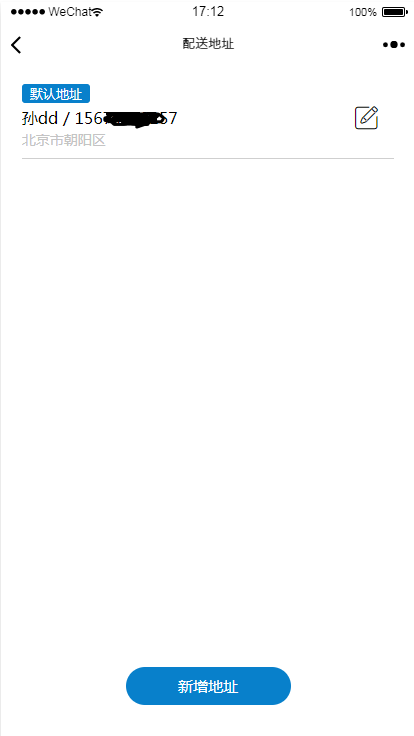产品介绍
-
功能模块
硬件支持
配套应用
适用范围
产品优势
产品介绍
功能模块
硬件支持
配套应用
适用范围
产品优势
移动端支持 | 必要的环境 |
Android系统 | 需要安装微信APP/浏览器 |
IOS系统 | 需要安装微信APP/浏览器 |
其他系统 | 需要安装微信APP/浏览器 |
使用微信扫码进入码上铺子后台设置首页,或在移动设备上浏览器中输入http://zkwsoft.cn/htszMobile/login.html进入后台设置首页。
点击“立即注册”去完成新用户的注册。
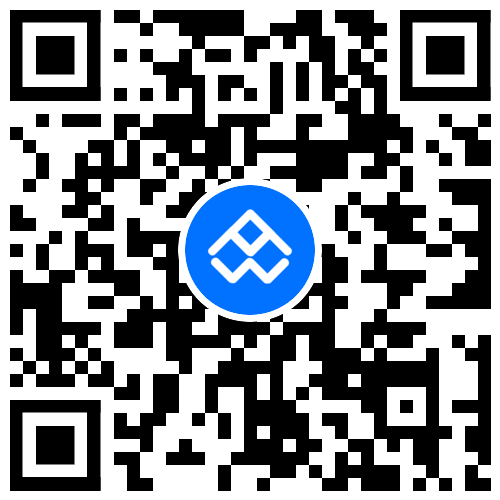
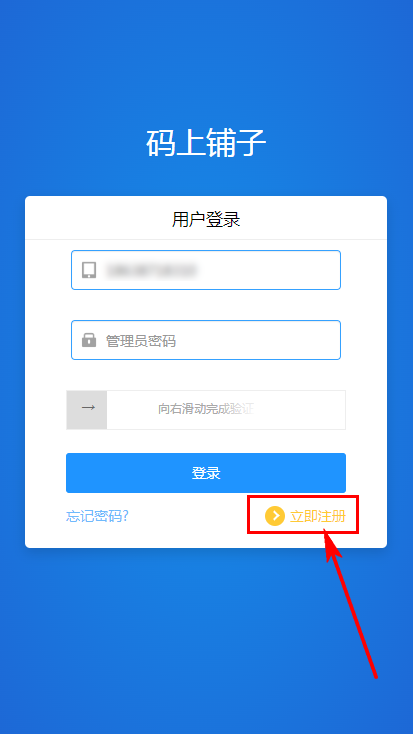
二、后台管理
在首页中输入注册后的账号密码,点击“登录”登陆后台管理。
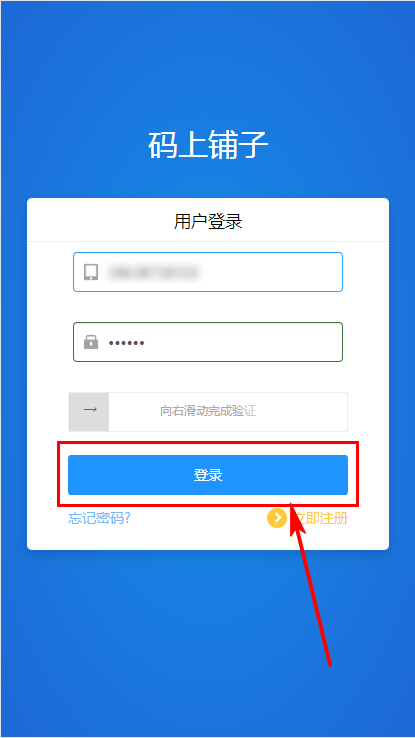
主要设置门店基础信息、营业信息、店铺码和打印。
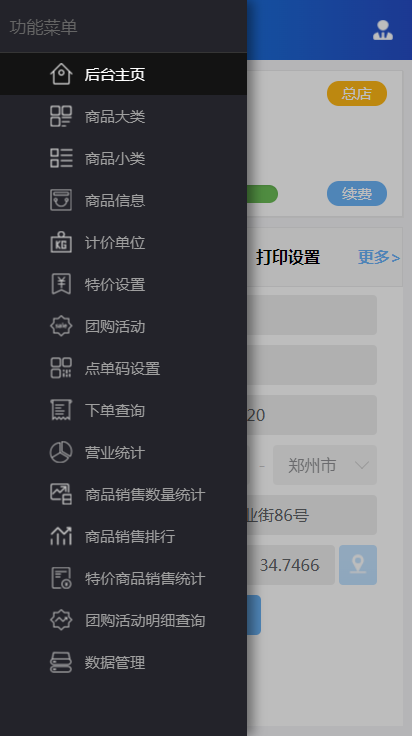
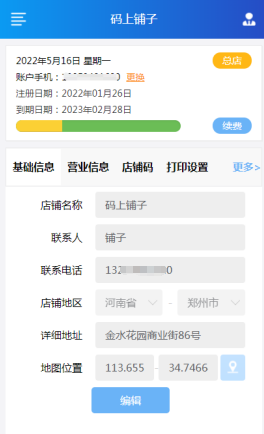
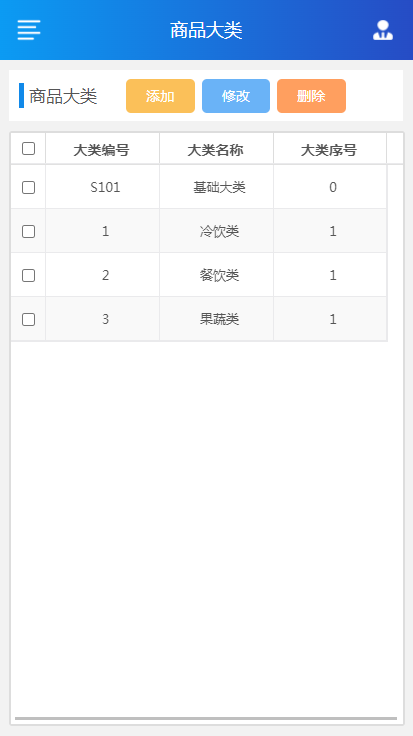
主要是添加\修改\删除商品小类信息;
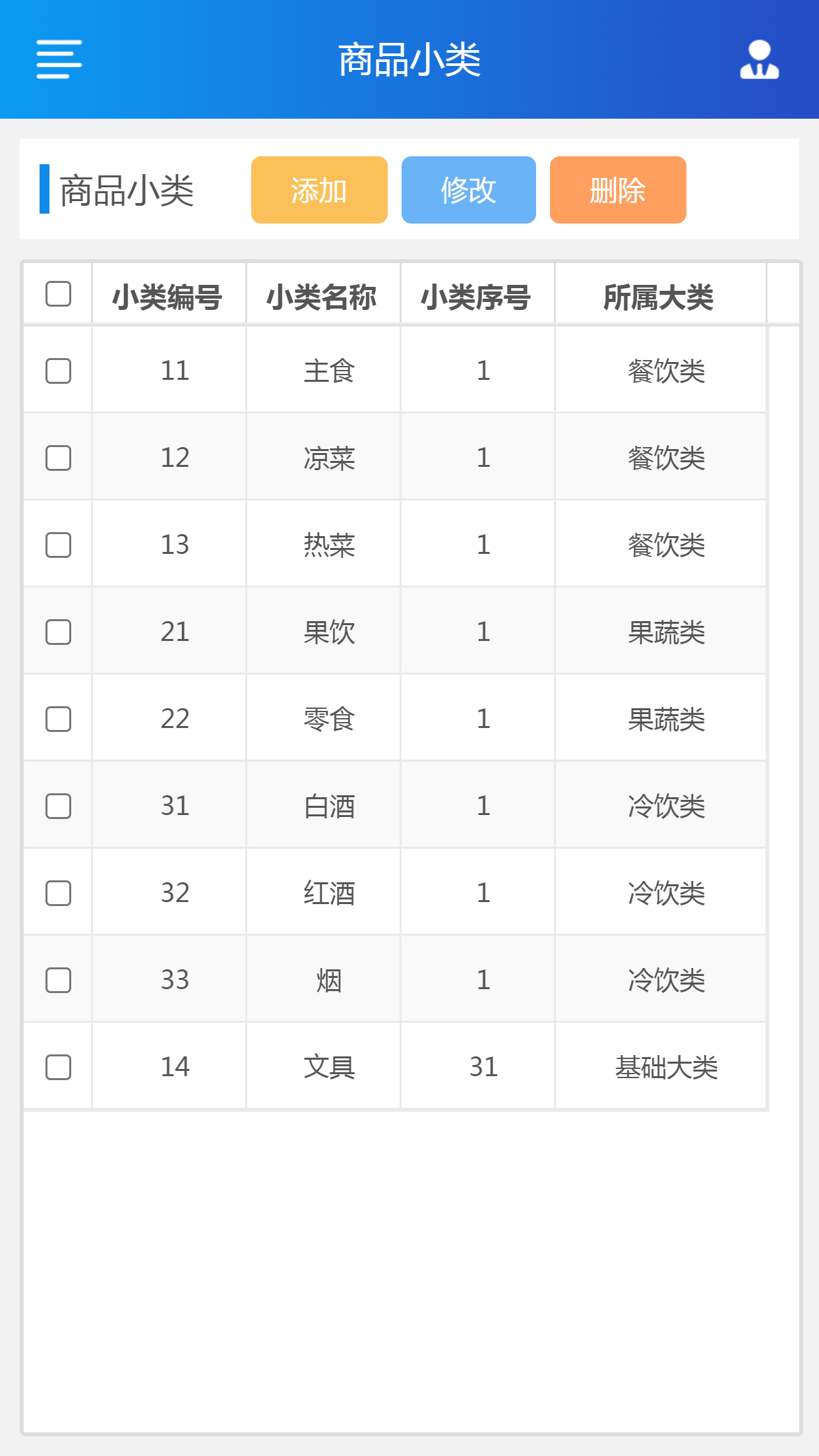
主要是添加\修改\删除商品信息;
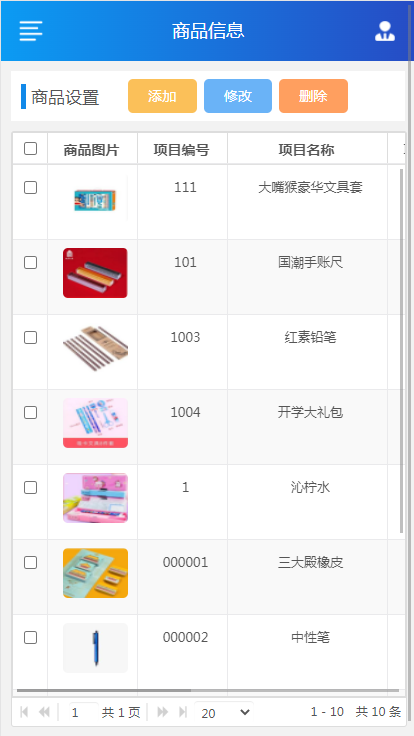
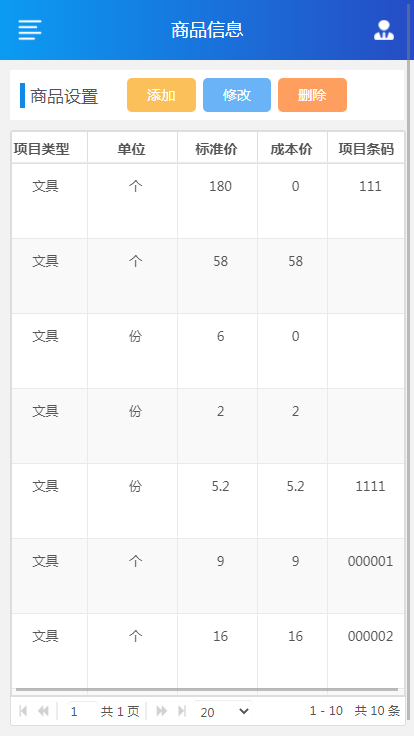
商品属性说明
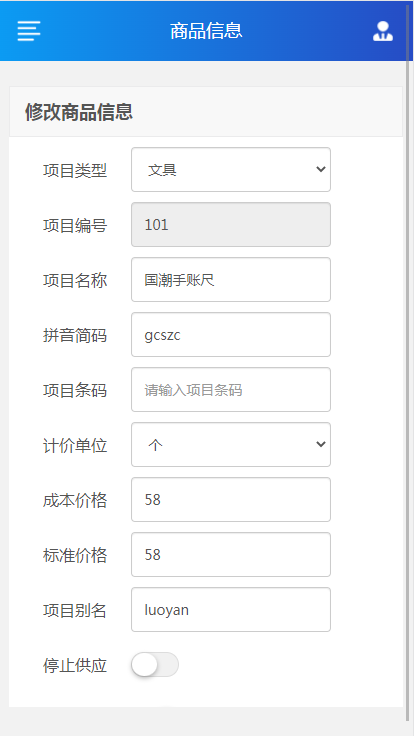
①项目类型:这里是指添加商品时选择该商品所属的商品小类类别名称;
②项目编号:商品的编号、编码;
③项目名称:商品名称;
④拼音简码:商品名称拼音首字母,便于前台销售时,可以按首字母快速查找;
⑤项目条码:商品条码,便于前台销售时可以输条码查找对应商品;
⑥计价单位:商品的单位名称;
⑦成本价格:商品的成本价,统计商品销售成本;
⑧标准价格:即商品正常销售时的价格;
⑨项目别名:即商品的别称;
⑩停止供应:启用后该商品将不能再继续销售;
⑪启用特价:做一些特价优惠活动时启用,前台销售可以执行此商品特价;
⑫商品图片:大小要求3M以内,支持图片格式(.bmp .jpg .jpeg .png .webp)
添加\修改\删除商品项目的计价单位信息;
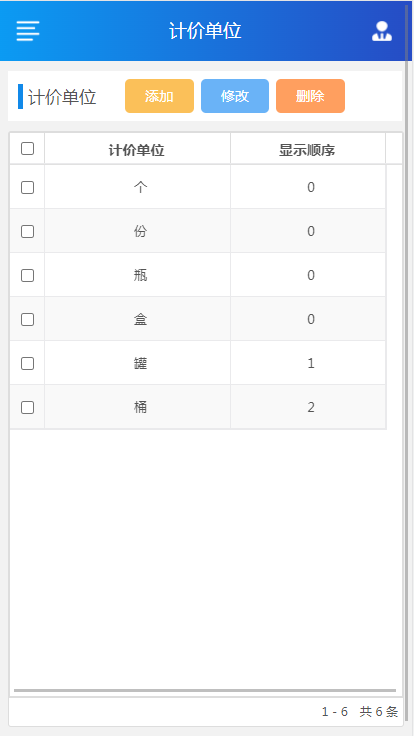
添加\修改\删除特价方案信息;
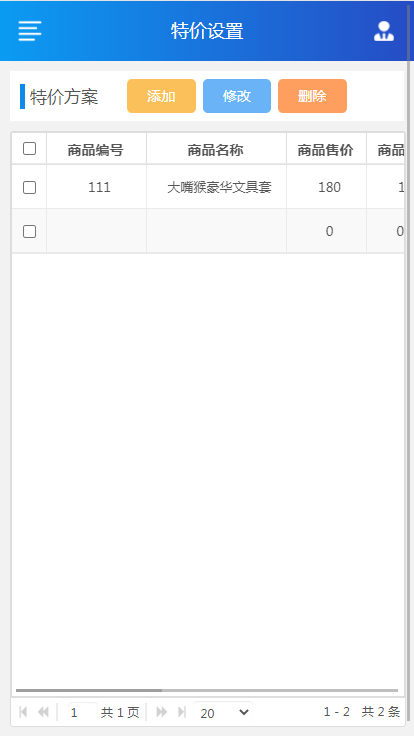
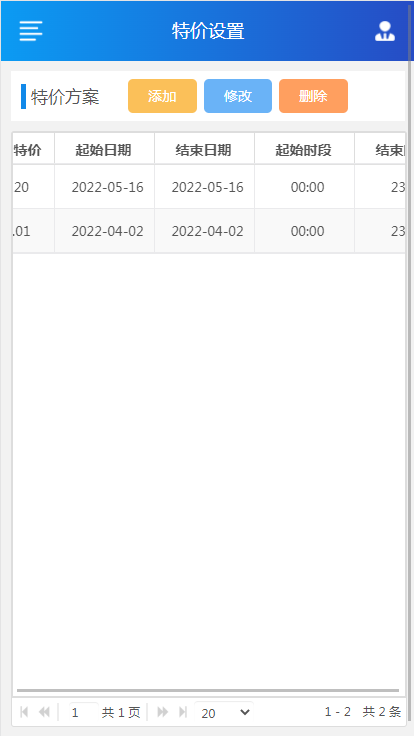
特价方案可以设置针对商品的特价日期、时间段,限购份数以及星期几特价等信息。
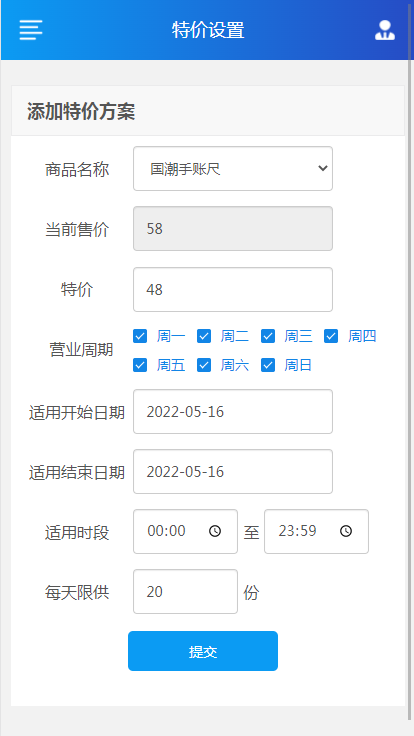
添加\修改\删除团购活动信息;
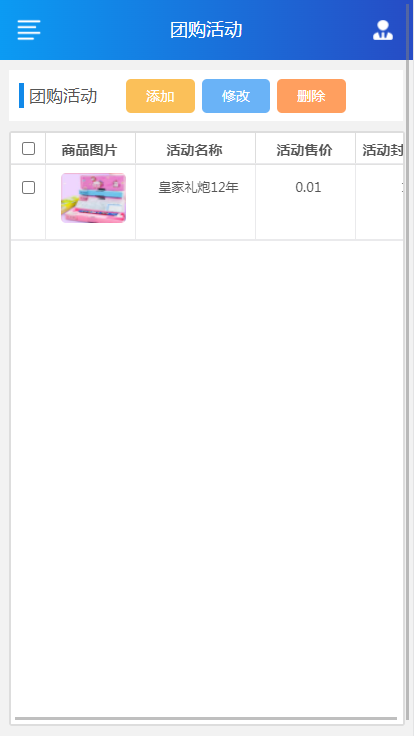
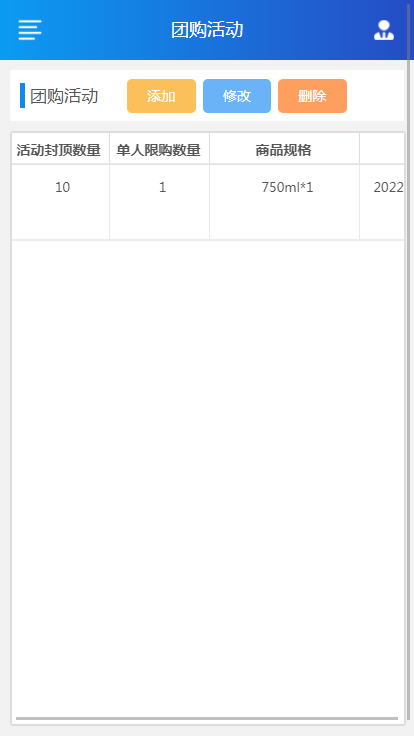
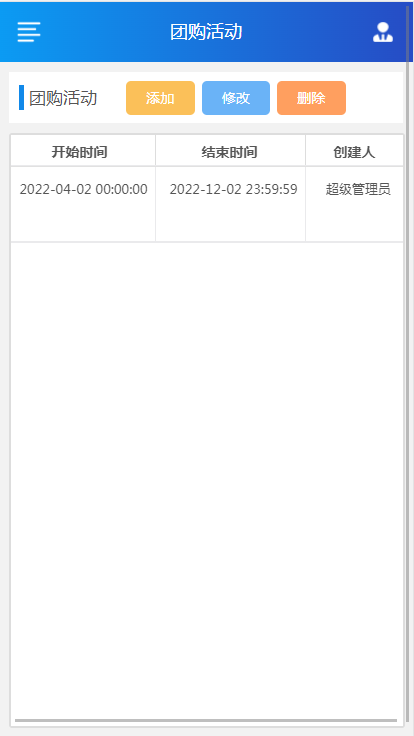
团购活动可以设置针对项目的活动价格,封顶、单人限购数量和团购活动开始和结束时间段。
设置手机端扫码点单时扫的二维码/店铺码;推广此二维码即可线上收益!
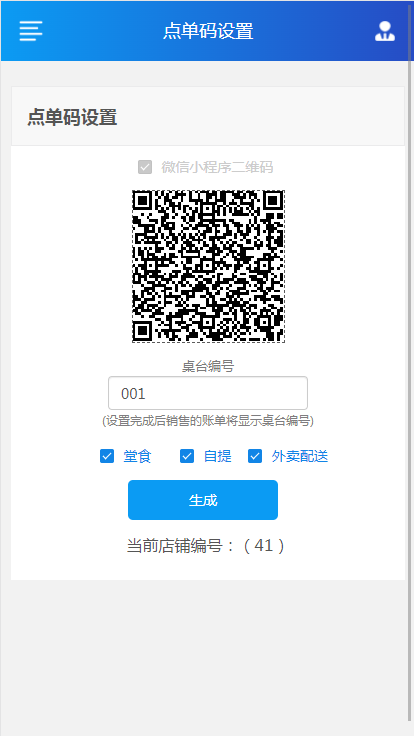
查看手机端扫码点单并已成功下单的单据信息。

查询今日、昨日、本周或者本月的营业信息统计图表。
查询商品销售的数量汇总统计报表。
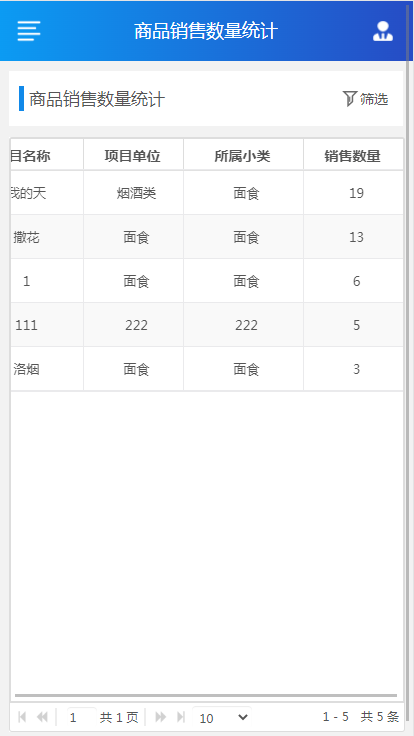
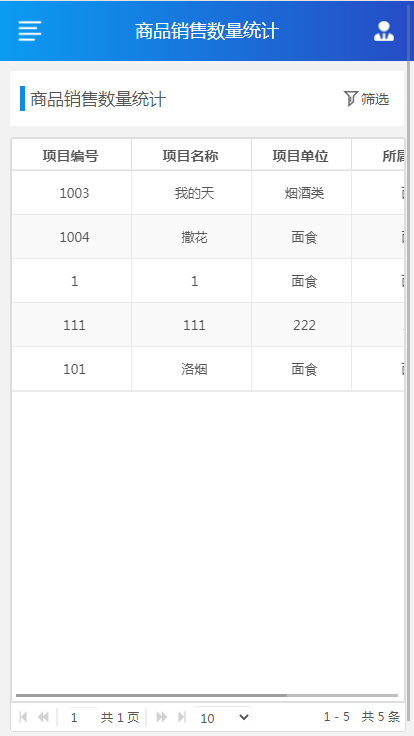
查询商品销售数量排行报表。
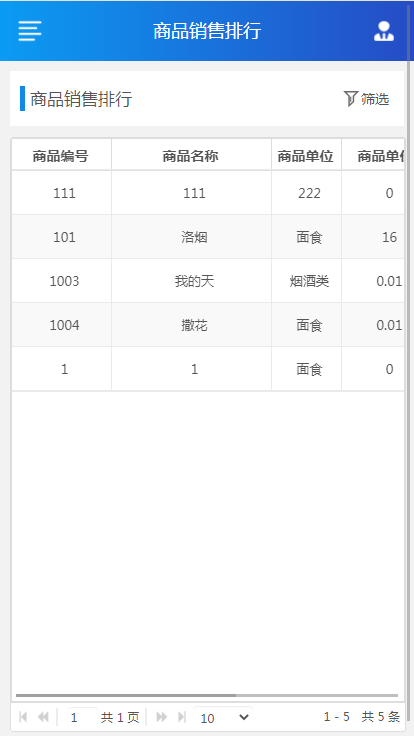
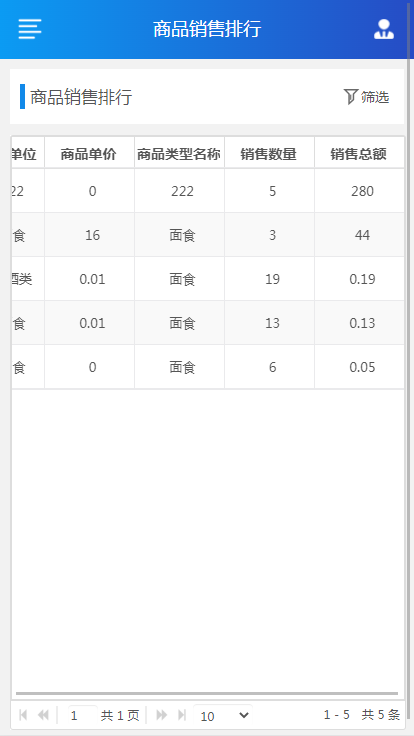
查询特价商品的销售数量汇总和明细的报表统计。
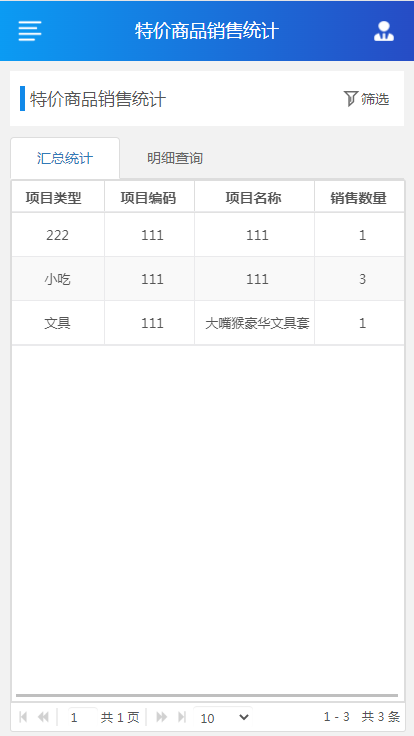
查询团购活动销售的明细信息报表。
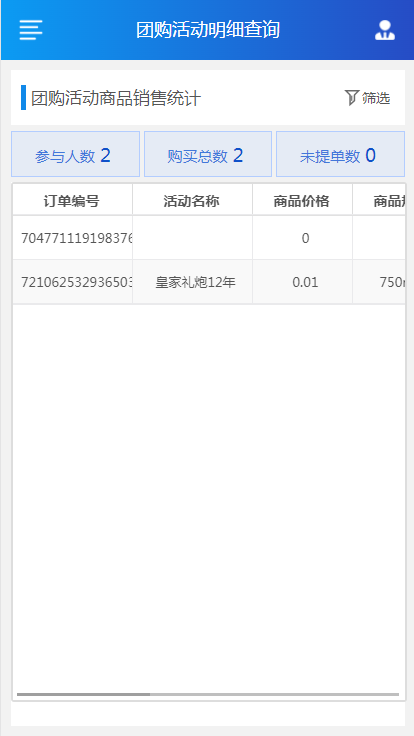
![]()
![]()
![]()
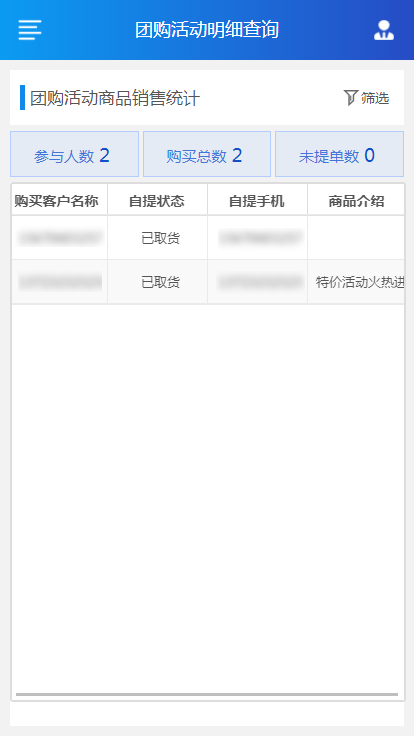
删除软件数据操作模块(可以删除基础数据、营业数据)。
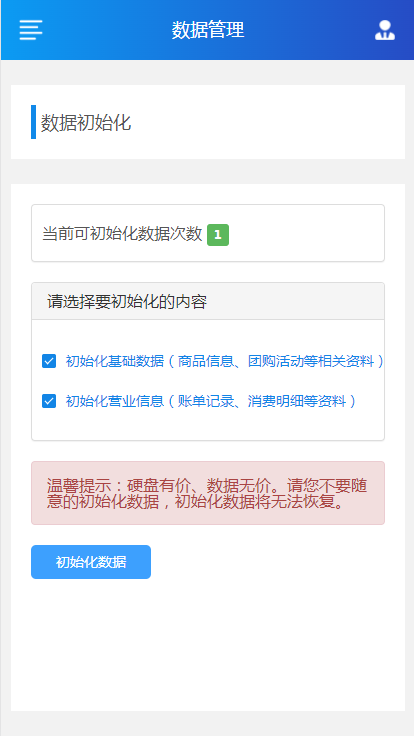
后台信息添加好以后,线上/线下顾客通过手机微信/支付宝扫店铺二维码即可进入主页面进行购买销售。
选择底部”首页”标签,进入点单页面。
①选择购买的商品去结算==>②下单窗口中选择桌台点单/门店自提/送货上门提交结算==>③选择支付方式完成支付。
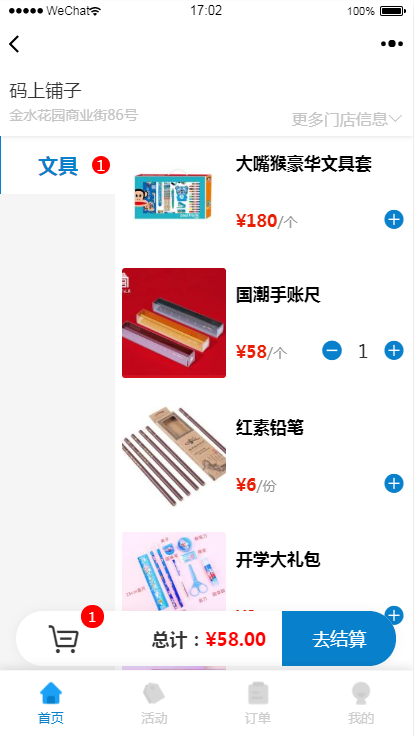 ==>
==> 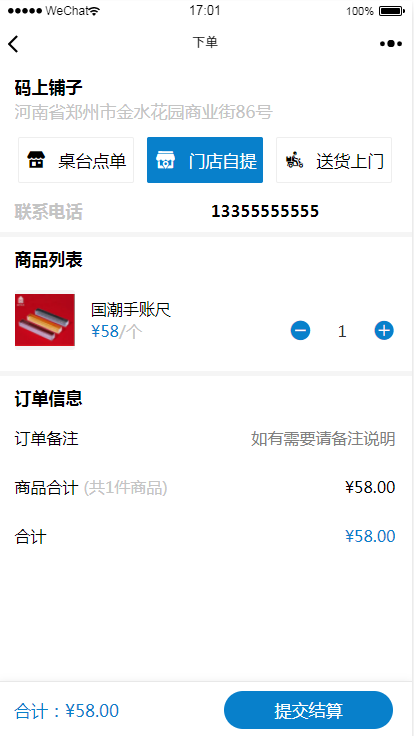 ==>
==> 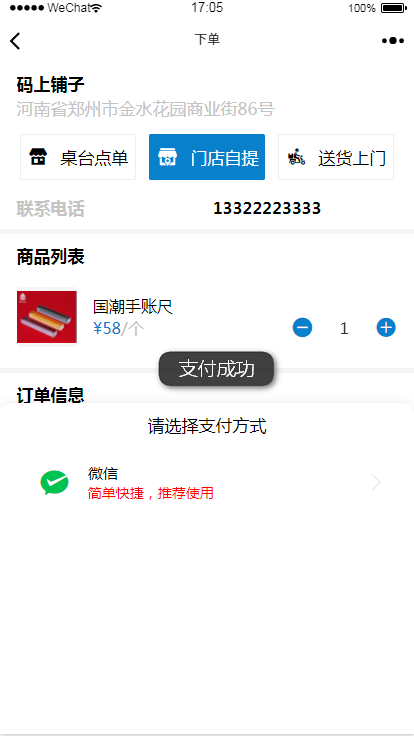
选择底部“活动”标签进入活动页面。
①选择活动商品点击“查看详情”==>②选择购买数量、输入自提手机点击“立即购买”==>③选择支付方式完成支付。
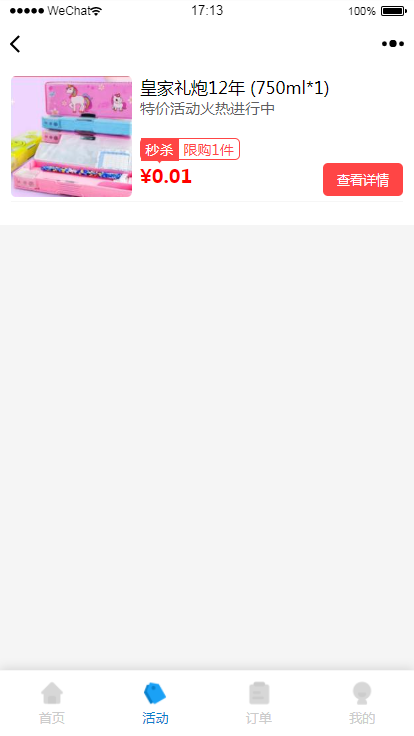 ==>
==> 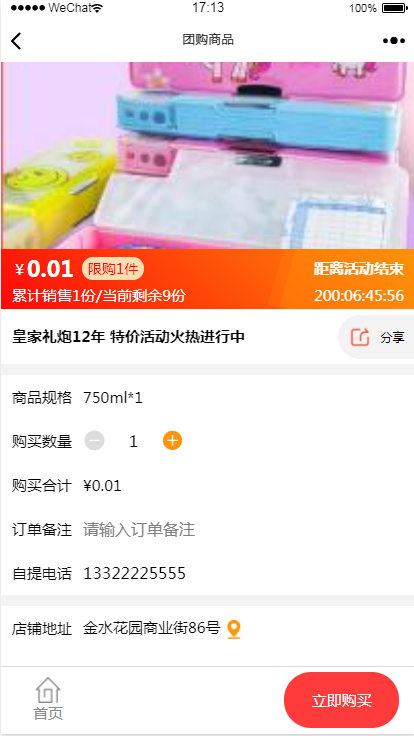 ==>
==> 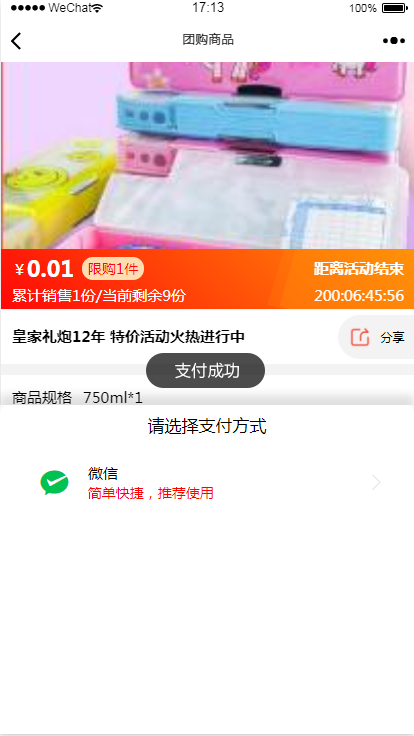
在团购详细也可选择分享按钮,生成推广二维码截图分享微信群等,活动推销更方便!
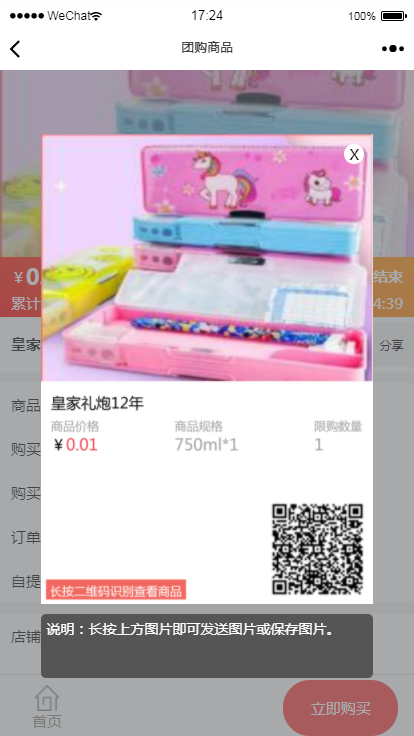 ==>
==> 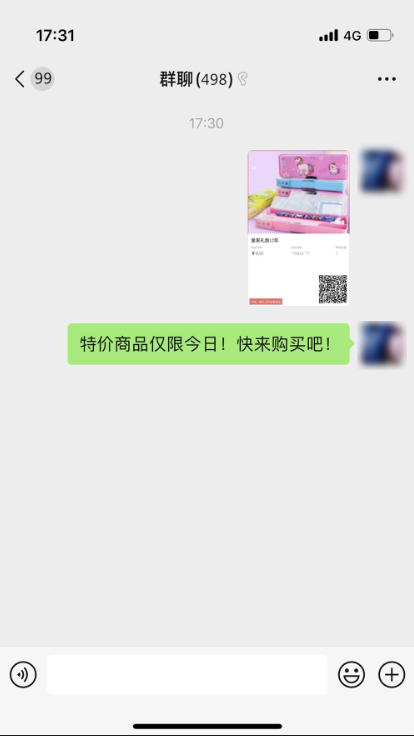
选择查看更多可以查看明细信息。
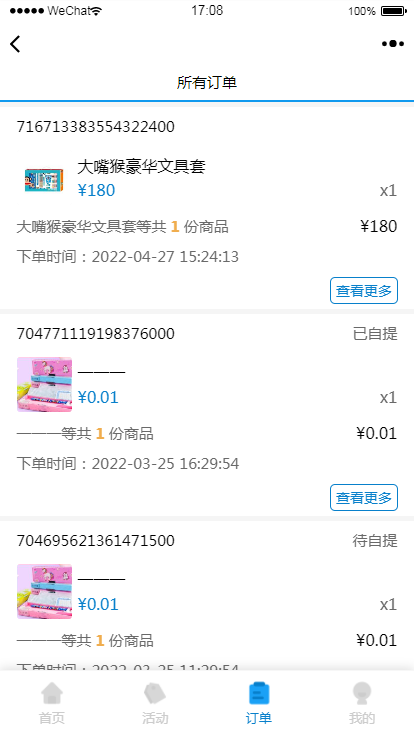 ==>
==> 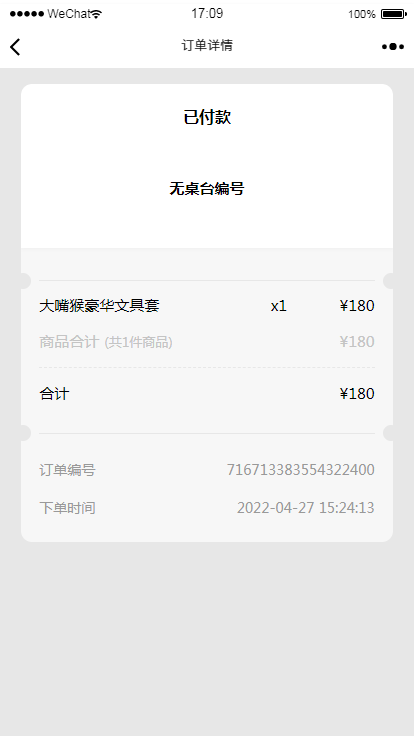
可以设置我的收货地址、查询到消费的总额和总数量。
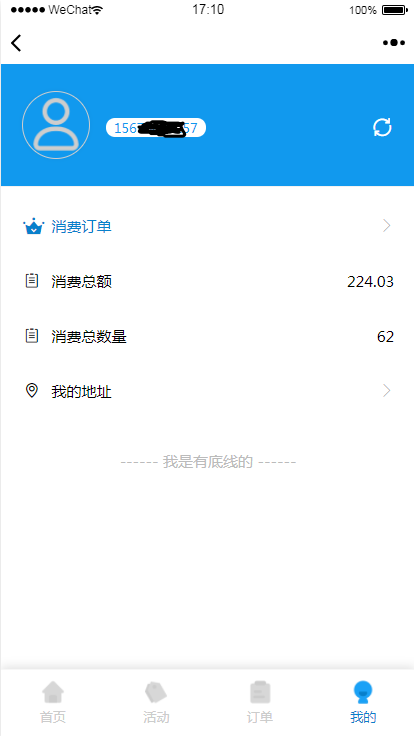 ==>
==>